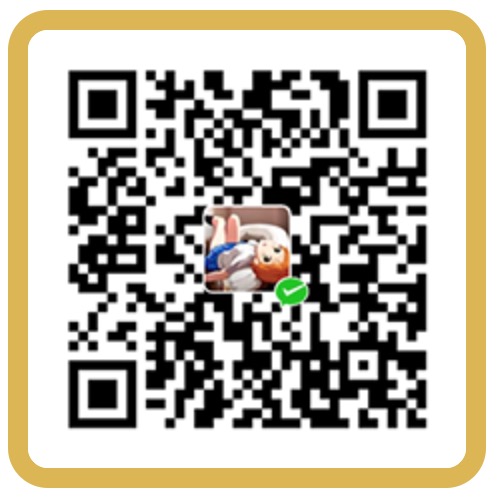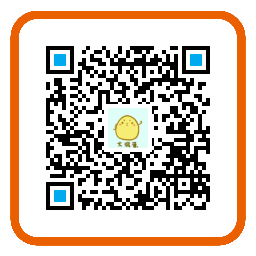JSON 是一种轻量级的数据交换格式,它有键值对集合(js 中的对象)和数组两种结构。JSON是一个通用的格式,在前后端语言中都能跟该 JSON 打交道。
有时候我们需要将 JSON 格式输入至页面展示的需求,其中还需要保持一定的索引,那么该如何实现呢?
使用
我们将对象转为 JSON 字符串时会经常使用 JSON.stringify 这个 API,其实该方法就内置有格式化的参数:
1
2
3
4
5
| var userInfo = {name: 'anran758',github: 'https://github.com/anran758'};
var info = JSON.stringify(userInfo, null, 2);
console.log(info);
|
在上面的代码中,我们第一个参数(value)传入了一个需要序列化的对象。第二个参数是replacer,用以对属性转换和处理,由于我们不需要额外的处理,因此传入一个null;第三个参数则是空格索引的个数,封顶是10,0或不传则没有空格。
在控制台打印出信息后,我们可以看的出来格式化的数据是带换行符,并且有缩进的格式。接下来我们就要考虑如何输出到页面中。
输出
只要学过HTML的朋友都知道,我们直接将数据输入至HTML中,空格缩进会被浏览器给忽略掉的。因此不能输入到 <div> 中。这时候又想到,JSON格式实际上也算是代码的一种,那能不能输入至雷士代码块的标签中呢?答案是可以的。
HTML 中有两个标签可以展示源代码: <pre> 和 <code> 。它们之间不同之处在于:
<pre> 表示预定义格式文本,按照原文件中的编排,以等宽字体的形式展现出来,文本中的空白符(比如空格和换行符)都会显示出来。<code> 则是呈现一段计算机代码,它以浏览器的默认等宽字体显示,但并不一定会完整呈现原来的格式。
这些标签知识实际上算是比较冷门的知识,或许远古的面试题会考这种知识点,平时很少会遇到。但是如果你经常使用markdown的话,那么这些标签在markdown中有不同的别名:
1
2
3
| 比如 markdown 语法中的 ``,实际上等同于 <code> 标签。实际作用是短代码块标签
而 markdown 语法中的长代码块就等同于 `<pre>` 标签,不同的博客或者网站的应用中还可以对 `<pre>` 加类名,用以展示不同的语言的语法高亮。
|
通过三者之间的对比可以看出,只有 <pre> 才是符合我们需求的。
确定好展示的方式后,就可以考虑进一步扩展格式化的功能。比如对象中还有属性是 JSON 字符串的话,咱也进一步的解析,直至最底层。想实现这种功能需要编写一个递归函数,考虑如下代码:
1
2
3
4
5
6
7
8
9
10
11
12
13
14
15
16
17
18
19
20
21
22
23
24
25
26
27
28
29
30
31
32
33
34
35
36
37
38
39
40
41
42
43
44
45
46
47
48
49
50
51
52
53
54
55
56
57
58
59
60
61
62
63
64
65
66
67
68
69
| const isPlainObject = (v) => Object.prototype.toString.call(v) === "[object Object]"
const isString = (v) => Object.prototype.toString.call(v) === "[object String]"
function formatJsonStrAsObj(sample) {
let temp = sample;
if (isString(temp)) {
try {
temp = JSON.parse(temp);
} catch (ex) {
return sample;
}
}
if (isPlainObject(temp)) {
temp = { ...temp };
Object.keys(temp).forEach(key => {
const item = temp[key];
if (isString(item) || isPlainObject(item)) {
temp[key] = formatJsonStrAsObj(item);
}
});
}
return temp;
}
function formatJSONIndnt(sample, indnt = 2) {
const newSample = formatJsonStrAsObj(sample);
if (isString(newSample)) return newSample;
try {
return JSON.stringify(newSample, null, indnt);
} catch (ex) {
return newSample.toString();
}
}
const info = JSON.stringify({
name: 'anran758',
avatar: 'https://xxx',
detail: JSON.stringify({
desc: 'some description',
level: 2,
})
})
const data = formatJSONIndnt(info);
console.log(data);
|
输入
上文讲了如何将数据输出至页面,以及扩展格式化功能的示例。接下来讲解输入方面的应用。
当用户从别的地方复制数据想粘贴至输入框时,可以在输入框上设置监控事件,触发事件后尝试帮用户格式化数据,示例代码如下:
1
2
3
4
| <div class="container">
<pre class="preview pre"></pre>
<textarea class="textarea"></textarea>
</div>
|
1
2
3
4
5
6
7
8
9
10
11
12
13
14
15
16
17
18
19
20
21
22
| const info = JSON.stringify({
name: 'anran758',
avatar: 'https://xxx',
detail: JSON.stringify({
desc: 'some description',
level: 2,
})
})
const data = formatJSONIndnt(info);
const textarea = document.querySelector('.textarea');
const preview = document.querySelector('.pre');
preview.innerHTML = data;
textarea.addEventListener('paste', (e) => {
e.preventDefault();
const value = (e.clipboardData || window.clipboardData).getData('text');
e.target.value = formatJSONIndnt(value, 2);
})
|
1
2
3
4
5
6
7
8
9
10
11
12
13
14
15
16
17
18
19
20
21
22
23
24
25
26
27
28
29
30
31
32
33
34
35
36
| body {
display: flex;
margin: 0;
justify-content: center;
align-items: center;
padding: 0 10px;
box-sizing: border-box;
min-height: 100vh;
}
.container {
display: flex;
width: 100%;
}
.preview {
flex: 1;
margin-bottom: 20px;
padding: 20px;
background: #f5fcff;
border: 1px solid #d3eeff;
border-radius: 3px;
margin: 0;
}
.textarea {
flex: 1;
margin-left: 20px;
padding: 10px;
font-family: 'SFMono-Regular', Consolas, 'Liberation Mono', Menlo, Courier,
monospace;
}
.preview + .preview {
margin-left: 10px;
}
|
参考资料